Světlo je rozhodující prvek ve fotografii a úpravě obrázků. Má moc probouzet emoce a dávat obrázkům živý vzhled. V tomto tutoriálu se naučíš, jak přidat světelné body pomocí jednoduchých prostředků v Photoshop, abys svému charakterportrétu dodal více hloubky a života. Zaměříš se na jemné přesvětlení, které tvému obrázku dodá to pravé kouzlo. Pojďme se hned pustit do práce.
Hlavní poznatky
- Přidáním světelných bodů můžeš intenzifikovat emoce ve svém obrázku.
- Nová vrstva pro světelné body je nutná, aby úpravy neovlivnily originální obrázek.
- Vyber správnou velikost štětce a nastavení pro dosažení měkkého světelného efektu.
- Umístění a opacita světelných bodů jsou rozhodující pro konečný výsledek.
Podrobný návod
1. Vytvoření nové vrstvy pro světelné body
Abychom přidali nový světelný efekt, začni tím, že vytvoříš novou vrstvu. To je rozhodující, protože tím můžeš provádět úpravy, aniž bys ovlivnil originální obrázek.
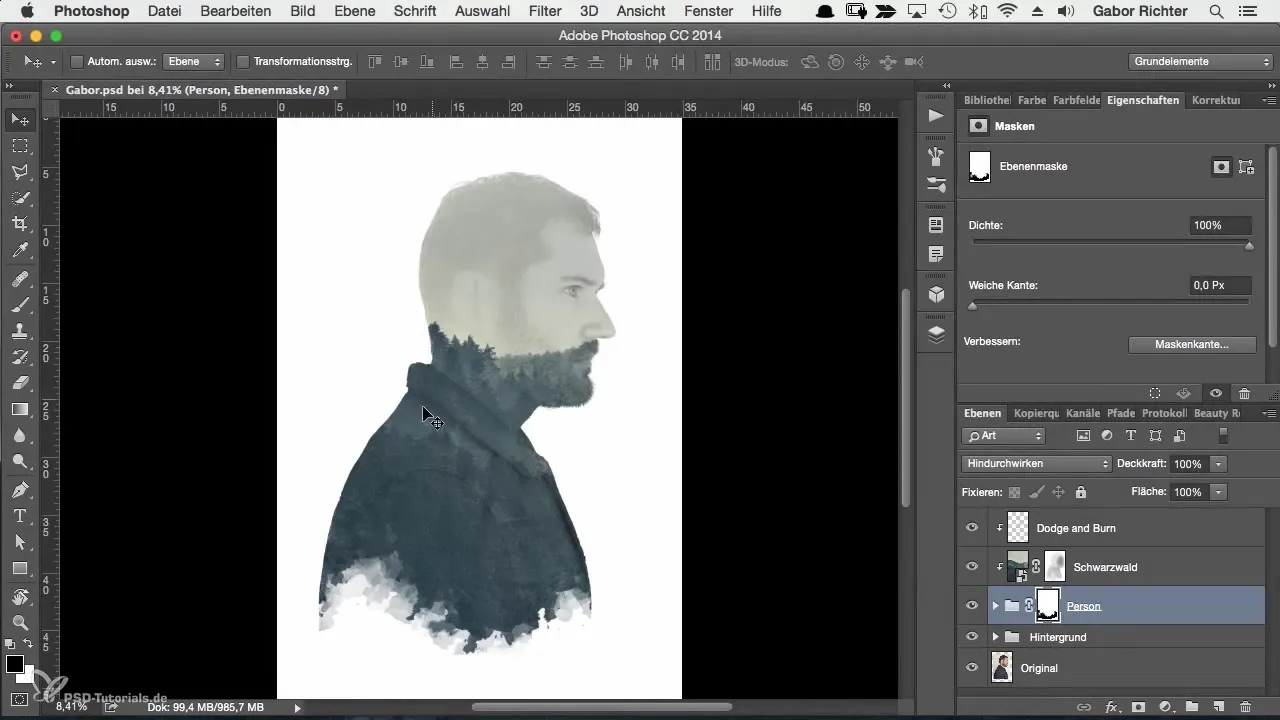
2. Výběr a úprava štětce
Vyber měkký štětec z knihovny štětců. Ujisti se, že je tvrdost nastavena na 0%, aby se umožnil jemný přechod. Velikost může být na začátku 350 pixelů, aby se dosáhlo dostatečného světelného efektu. Nastav opacitu na 100%, abys jasně zvýraznil světelný bod.
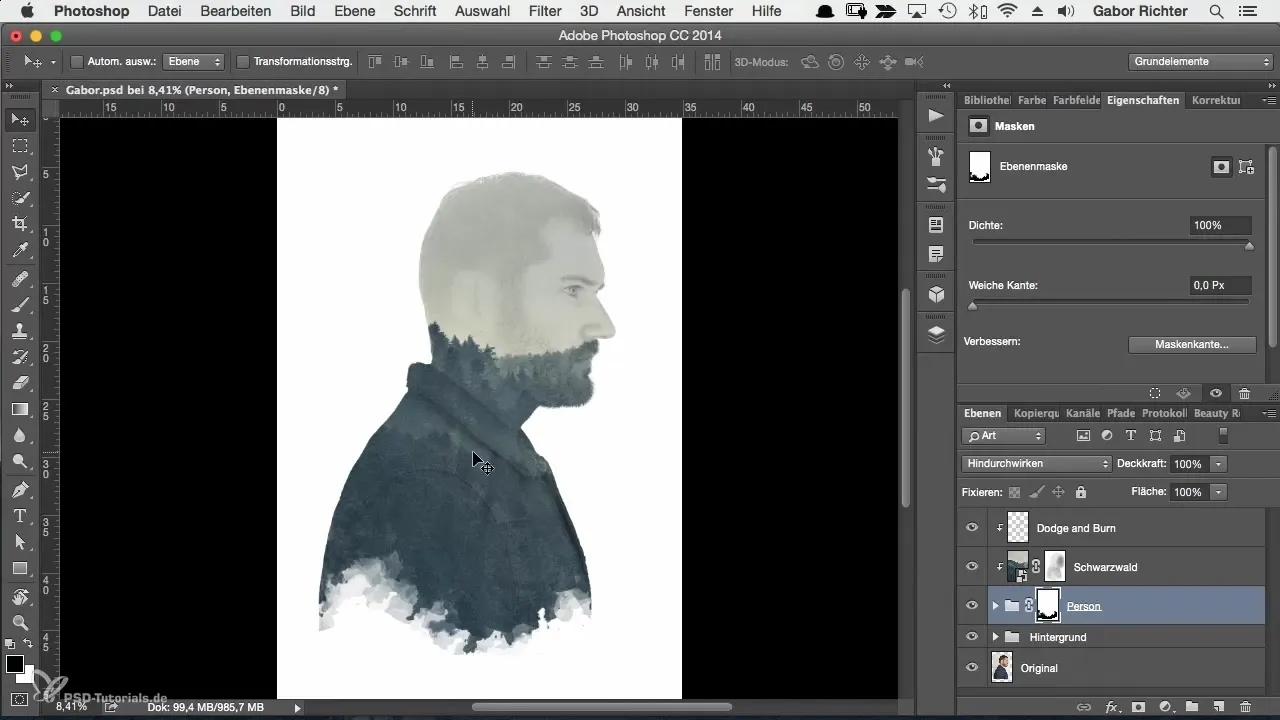
3. Umístění prvního světelného bodu
Vyber bílou barvu pozadí a namaluj tečku na požadované místo – například na krk svého modelu. Tím okamžitě vytvoříš jemný, lehký lesk, který dává obrázku živější vzhled.
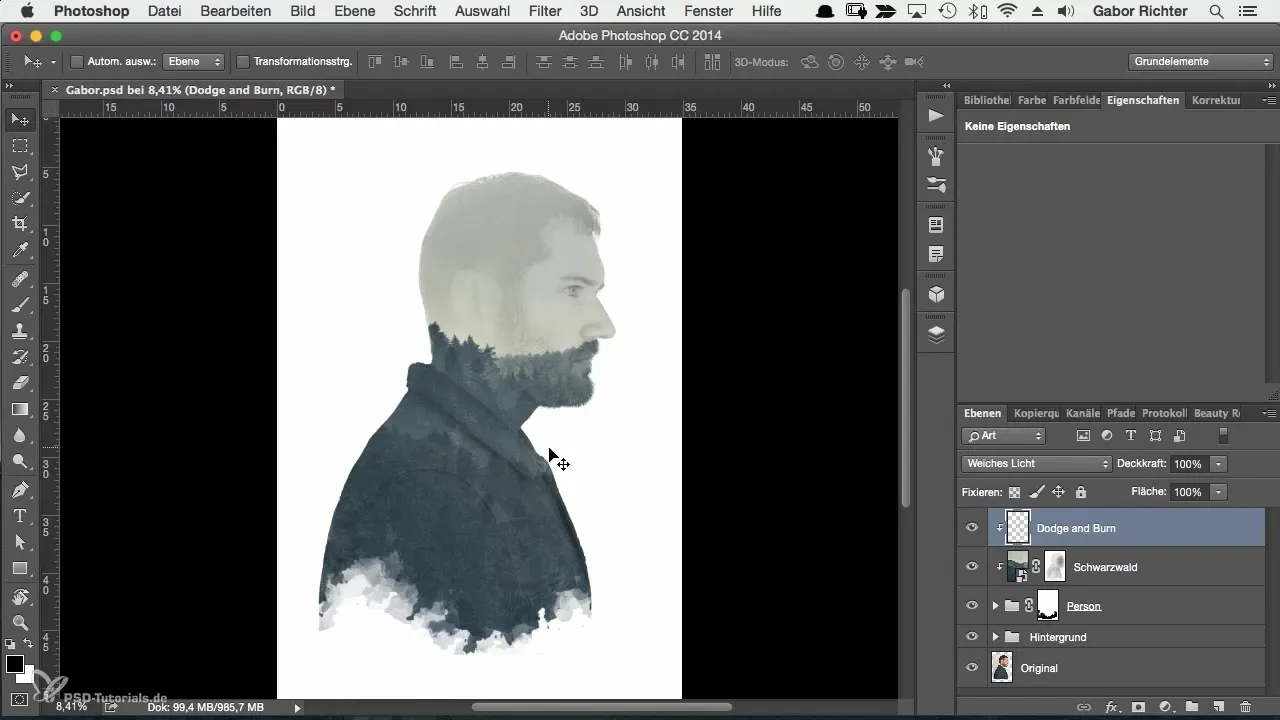
4. Transformace světelného bodu
Aby ses přizpůsobil velikosti světelného bodu, použij transformační příkazy. Drž stisknuté klávesy Alt a Shift, zatímco měníš velikost bodu na požadovanou velikost. Tím zajistíš, že světelný bod zůstane proporčně nezměněn.
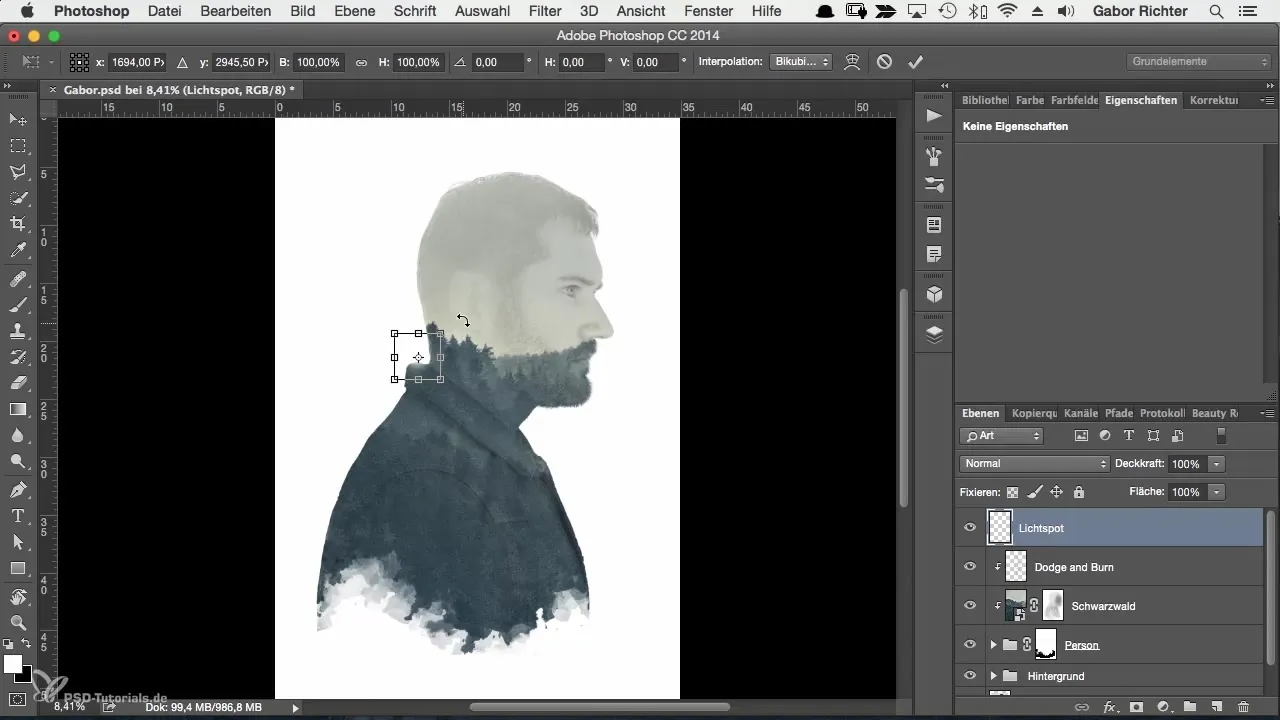
5. Úprava opacita prvního světelného bodu
Když je světelný bod na správném místě, můžeš snížit opacitu. Opacita 60-80% dává světelnému bodu přirozenější vzhled. Experimentuj s těmito hodnotami, dokud nenajdeš dokonalou rovnováhu.
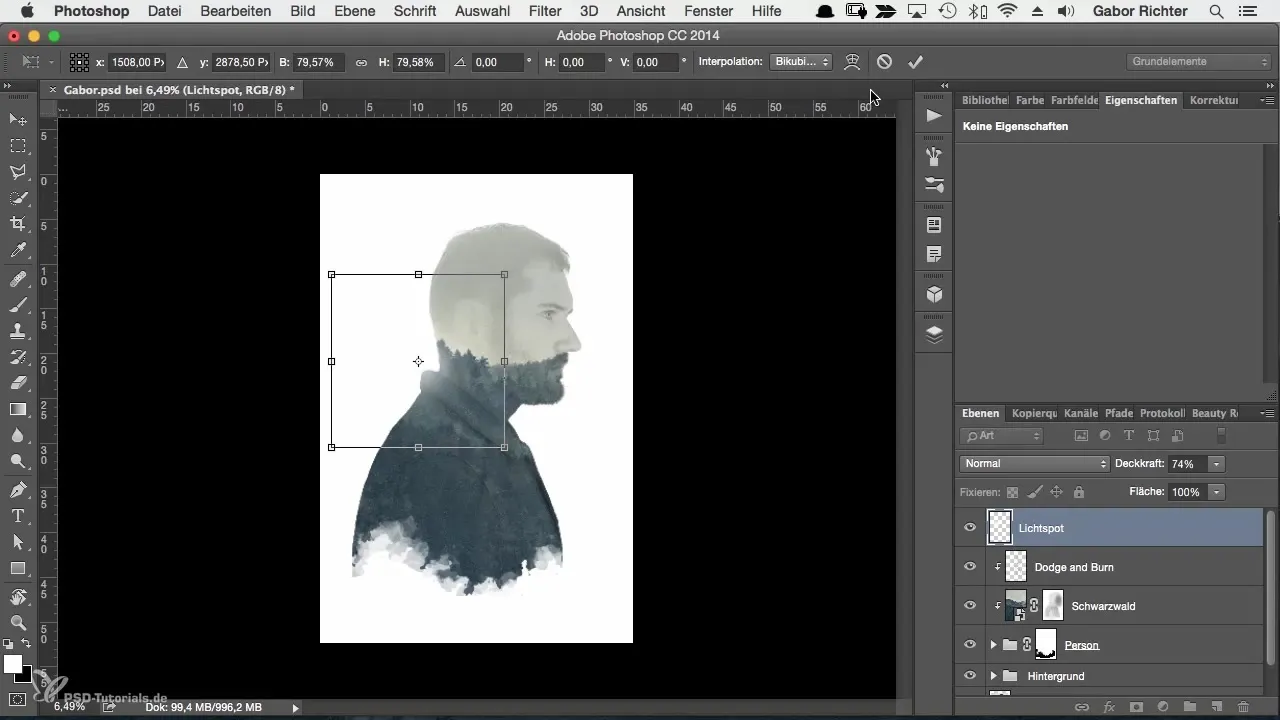
6. Přidání druhého světelného bodu
Opakuj kroky tím, že přejdeš na novou prázdnou vrstvu. Vytvoř další světelný bod, například na druhé straně obličeje. I zde bys měl upravit opacitu, aby tvůj obrázek vypadal vyváženě.
7. Skupinování světelných bodů
Abychom zvýšili organizaci ve tvém projektu, doporučuji zabalit světelné body do skupiny. Pojmenuj skupinu například „Světelné body“. To poskytne více přehledu a usnadní budoucí úpravy.
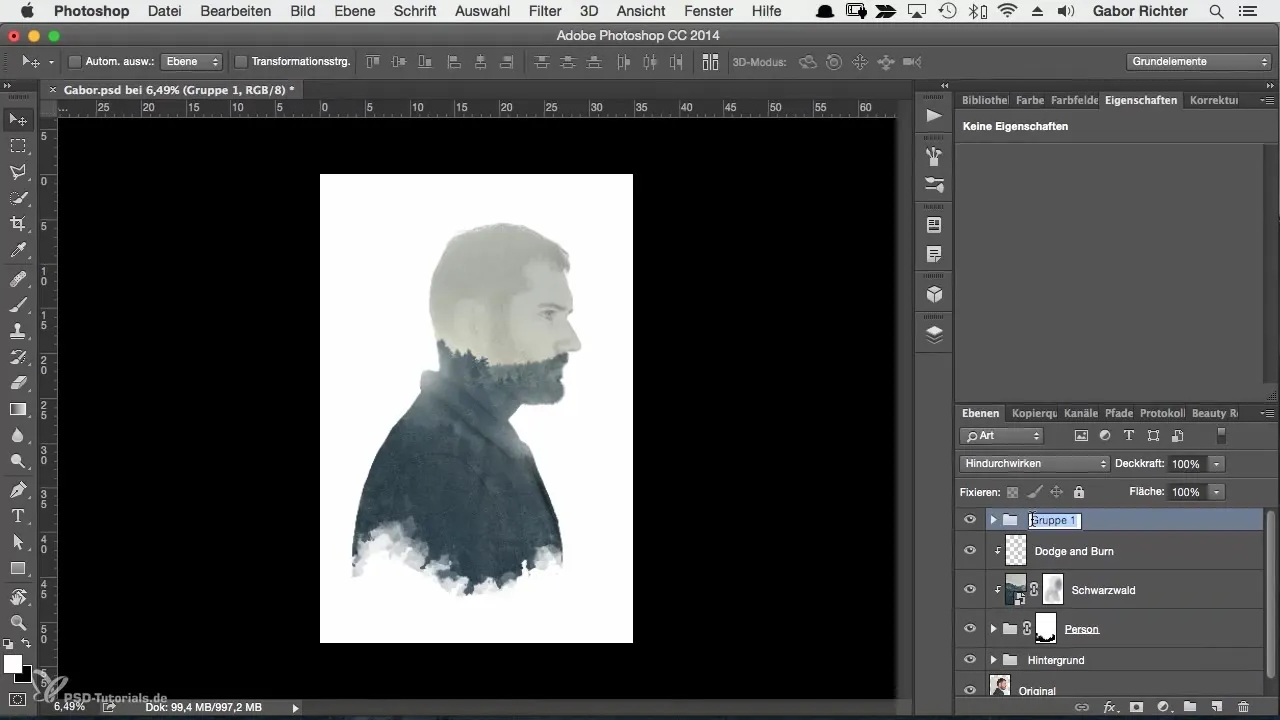
8. Další kreativní úpravy
Pokud chceš, můžeš být ještě kreativní a přidat další světelné body, například na linii vlasů nebo na očích. Dbej však na to, aby tyto body nevypadaly přeplněně. Někdy méně znamená více.
9. Uzavření skupin a finalizování
Jakmile jsi spokojený s umístěním a počtem světelných bodů, uzavři skupinu. Nyní uvidíš, zda světelné body dobře harmonizují a zda obrázek vyzařuje požadovanou živost.
Shrnutí
V tomto tutoriálu jsi se naučil, jak přidáním světelných bodů zvýšit živost tvého charakterportrétu. Naučil jsi se vytvářet novou vrstvu, jak přizpůsobit štětec, a význam umístění a opacity. S těmito technikami můžeš dát svému obrazu více života a emocí.
Často kladené otázky
Jak mohu změnit velikost světelného bodu?Drž stisknuté klávesy Alt a Shift a transformuj světelný bod na požadovanou velikost.
Co mám dělat, když jsou světelné body příliš silné?Sniž opacitu světelného bodu, abys dosáhl jemnějšího efektu.
Mohu také přidat více světelných bodů?Ano, můžeš přidat kolik světelných bodů chceš. Dbej přitom na to, aby obrázek nevypadal přeplněně.
Jaká je výhoda vytváření světelných bodů na nové vrstvě?Můžeš provádět úpravy kdykoliv, aniž bys ovlivnil originální obrázek.


